
Michael Cain
0
5385
399
 U mojem posljednjem postu Kako terminalno izbrisati e-poštu u Thunderbird-u kompaktnim mapama Kako termalno izbrisati e-poštu u Thunderbird-u kompaktnim mapama, spomenuo sam da se izbrisane poruke e-pošte mogu vratiti u Thunderbird, čak i ako se smeće isprazni. Jedini preduvjet je da dolazna mapa nije zbijena.
U mojem posljednjem postu Kako terminalno izbrisati e-poštu u Thunderbird-u kompaktnim mapama Kako termalno izbrisati e-poštu u Thunderbird-u kompaktnim mapama, spomenuo sam da se izbrisane poruke e-pošte mogu vratiti u Thunderbird, čak i ako se smeće isprazni. Jedini preduvjet je da dolazna mapa nije zbijena.
Evo objave koja će rasvijetliti način oporavka izbrisanih poruka e-pošte u Thunderbirdu. Dakle, ako ste nedavno izbrisali važan e-mail i slučajno ispraznili smeće, možda ga i dalje možete vratiti. Jednostavno, još uvijek ne kompaktite svoje mape!
Prije nego što započnete, zatvorite Thunderbird i najbolje izvedite sigurnosnu kopiju 5 načina za sigurnosno kopiranje e-pošte 5 načina za sigurnosno kopiranje e-pošte. Barem napravite ručnu sigurnosnu kopiju datoteka s kojima radite!
Otvorite mapu profila Thunderbird. Ovu se mapu općenito može naći pod C: \ Dokumenti i postavke \ VAŠE IME KORISNIKA \ Podaci aplikacije \ Thunderbird \ Profiles.
Po zadanom je mapa Podaci aplikacije skrivena. Da biste ga učinili vidljivim, idite na C: \ Documents and Settings \ VAŠ KORISNIČKO IME \ i kliknite Alati> Opcije mape i otvorite karticu View. Pomaknite se prema Skrivene datoteke i mape i označite Prikaži skrivene datoteke i mape. Kliknite U redu za spremanje i trebali biste moći vidjeti mapu Podaci podataka.
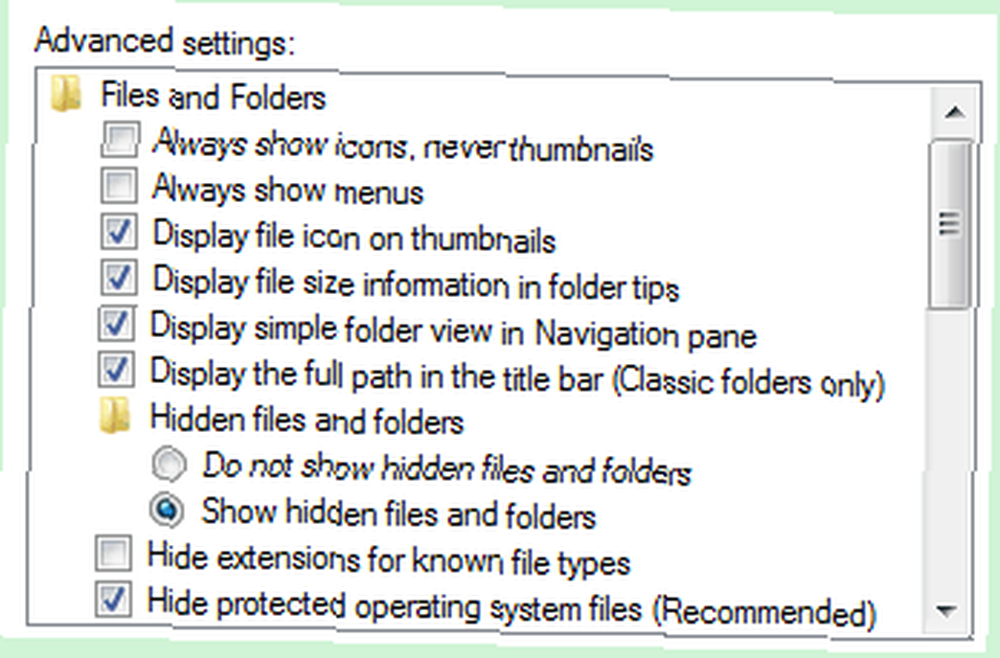
Trebali biste znati pod kojim su računom i u koju mapu izbrisani e-mail izvorno isporučeni. U suprotnom ćete morati primijeniti pokušaj i pogreške i pretraživati kroz različite račune i mape.
Recimo da tražimo e-poštu koja je dostavljena u Inbox, a zatim je izbrisana i ispražnjena iz smeća. Tragove ove e-pošte i dalje treba pronaći u mapi Inbox.
Idite naprijed i otvorite mapu za odgovarajući račun e-pošte, a zatim pokrenite mapu Inbox bez proširenja .msf datoteke u uređivaču teksta, kao što je Notepad.
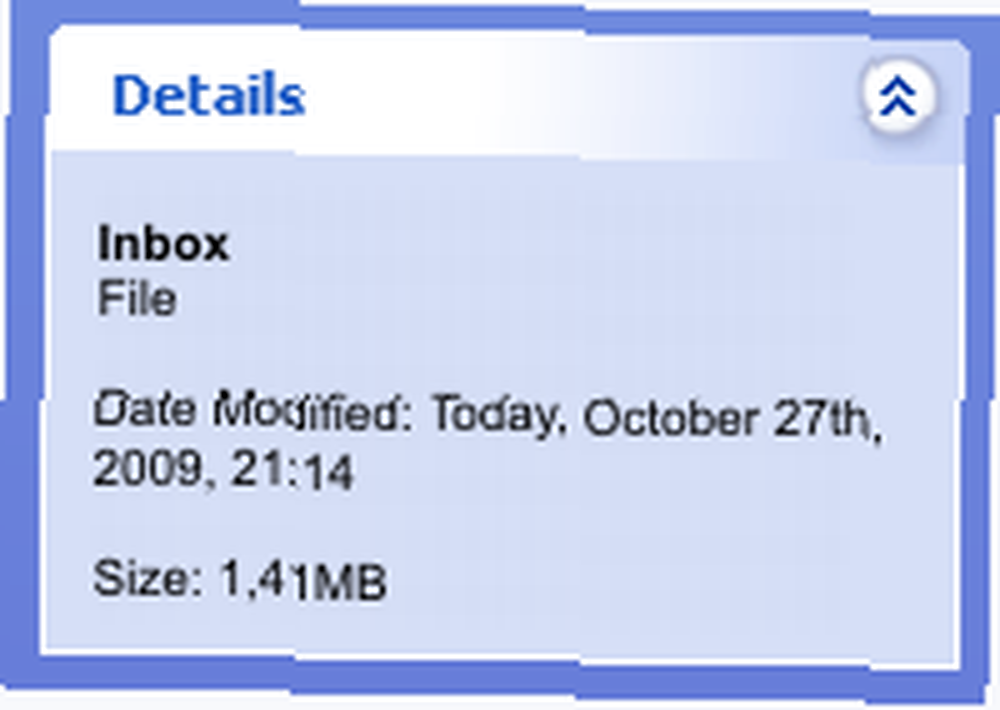 Ako niste sigurni, kliknite jednu od datoteka i proširite detalje datoteke u donjem lijevom dijelu mape. Za ispravnu vrstu datoteke treba samo reći “datoteka”, rađe nego “MSF-datoteka”.
Ako niste sigurni, kliknite jednu od datoteka i proširite detalje datoteke u donjem lijevom dijelu mape. Za ispravnu vrstu datoteke treba samo reći “datoteka”, rađe nego “MSF-datoteka”.
Otvaranje datoteka može potrajati nekoliko sekundi ili nekoliko minuta, ovisno o broju e-mailova koji su preživjeli završetak u toj mapi. Provjerite možete li uređivač teksta obraditi velike veličine datoteka. Neke su moje datoteke iznosile i do 300 MB!
Za svoj primjer, jutros sam odabrao e-poštu koju sam primio od kompanije Stumble. Izbrisao sam je i prije pokušaja vraćanja e-pošte također sam ispraznio smeće za ovaj račun.
Kad sam pogledao u Inbox datoteku, doista sam pronašao taj e-mail, zajedno sa svim detaljima i sadržajem u mojoj mapi za pristiglu poštu.
Da biste obnovili e-poštu i ponovo se prikazali u izvornoj mapi, promijenite X-Mozilla-Status u 0. U primjeru prikazanom ispod piše “X-Mozilla-Status: 0009”. Rezultat bi trebao reći “X-Mozilla-Status: 0”.
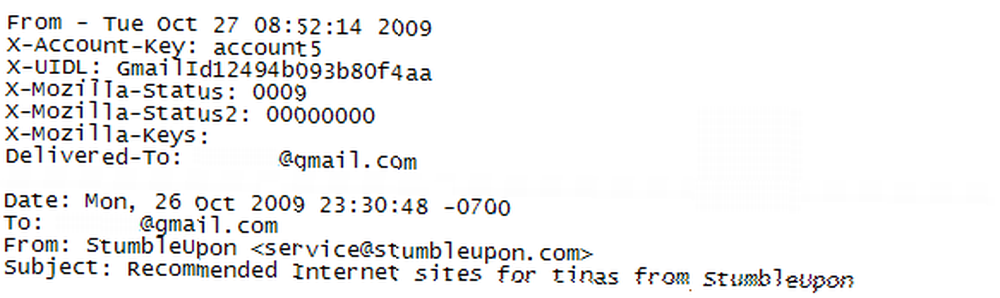
Spremite datoteku, zatvorite je i pokrenite Thunderbird klijent.
Evo i gle, moj se testni e-mail čarobno ponovno pojavio u pristigloj pošti.

Sada svima koji su se riješili tajne ili kompromitirajuće e-pošte jednostavno brisanjem, nema potrebe da sada trpite zbog živčanog sloma.
Postoji način da zauvijek uklonite te poruke e-pošte. Jednostavno kompaktite mape. Moj prethodni post o tome kako Terminalno izbrisati e-poštu u Thunderbird-u kompaktnim mapama Kako terminalno izbrisati e-poštu u Thunderbird-u kompaktnim mapama Kako da se terminalno izbrišu e-pošte u Thunderbird-u kompaktnim mapama detaljno objašnjava korake koje morate poduzeti.
Jesam li ti spasio dan? Vaša ocjena je uvažena, molimo koristite komentare!











